Новые возможности средств разработки (Microsoft Edge 87)
Чтобы ознакомиться с последними функциями Инструментов разработки Microsoft Edge и расширения Microsoft Edge DevTools для Microsoft Visual Studio Code и Visual Studio, ознакомьтесь с этими объявлениями.
Чтобы оставаться в курсе событий и получать последние возможности DevTools, скачайте предварительную версию Microsoft Edge для участников программы предварительной оценки. Независимо от того, используете ли вы Windows, Linux или macOS, рассмотрите возможность использования Canary (или другого канала предварительной версии) в качестве браузера разработки по умолчанию. Бета-версии, версии Dev и Canary Microsoft Edge выполняются как отдельные приложения, параллельно с стабильной выпущенной версией Microsoft Edge. См . статью Каналы предварительной оценки Microsoft Edge.
Чтобы узнать последние объявления, следите за новостями команды Microsoft Edge в Twitter. Чтобы сообщить о проблеме с DevTools или запросить новую функцию, отправьте сообщение о проблеме в репозиторий MicrosoftEdge/DevTools .
Улучшение локализации средств разработки
В соответствии с вашими потребностями в переводе команда Microsoft Edge DevTools сосредоточена на улучшении качества перевода. Начиная с Microsoft Edge версии 87, несколько строк и терминов блокируются и не изменяются, даже если остальные средства разработки отображаются на других языках. Список затронутых строк и терминов включает следующие:
- Строки в инструменте Lighthouse .
- Термин
service worker. - Некоторые фильтры средств "Сеть" , например
URL,XHR,JSиCSS. - API служебных программ консоли $0 .
Теперь в консоли доступно 0 долл. США для пользователей локализованных версий средств разработки. Благодарим глобальное сообщество разработчиков за помощь в улучшении локализации средств разработки Microsoft Edge. Продолжайте отправлять отзывы о качестве локализации , чтобы улучшить поддержку средств разработки во всех языковых стандартах. Сведения об обновлениях этой функции в проекте с открытым кодом Chromium в режиме реального времени см. в разделе Проблема #1136655.
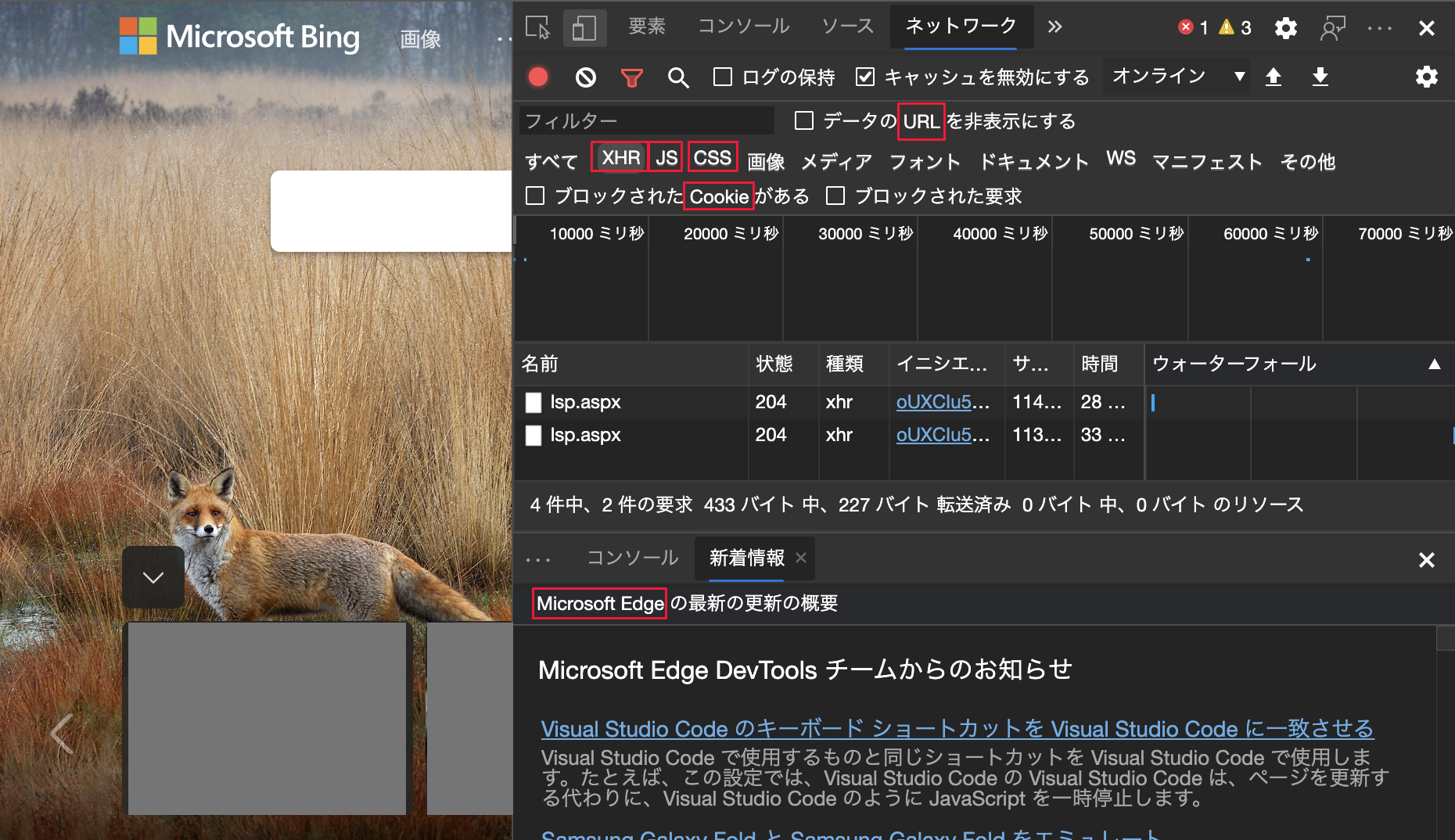
См. также:
Перемещение инструментов между верхней и нижней панелями
DevTools теперь поддерживает перемещение инструментов между верхней и нижней панелями. Настройте средства разработки и повысьте производительность, просматривая любое сочетание двух средств одновременно. Например, просмотрите элементы и средства Источники одновременно (переместив инструмент Источники в нижнюю часть).
Чтобы переместить любой верхний инструмент в нижнюю часть, щелкните правой кнопкой мыши вкладку и выберите Переместить вниз:
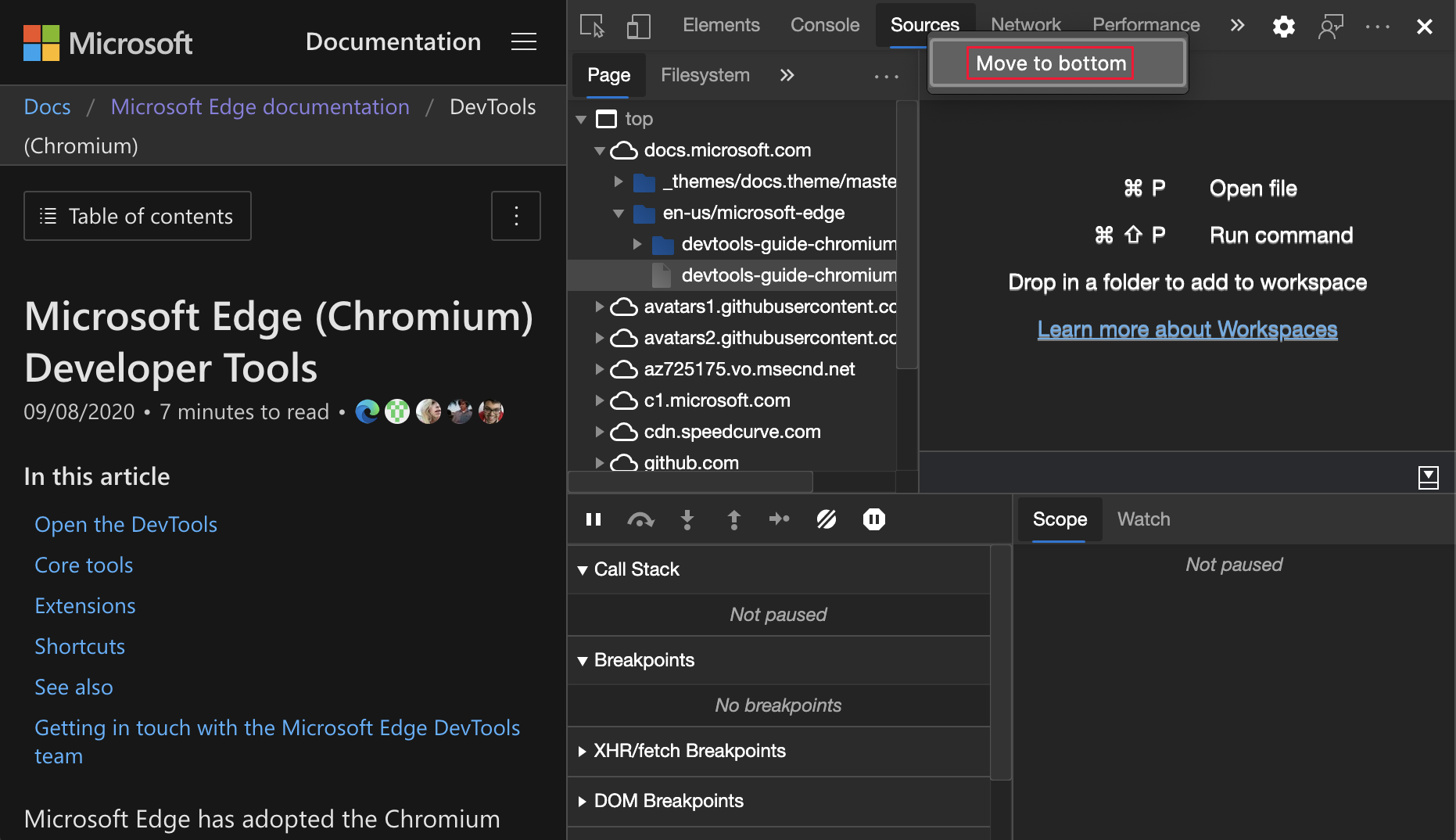
Чтобы переместить любой нижний инструмент в верхнюю часть, щелкните правой кнопкой мыши вкладку и выберите Переместить в начало:
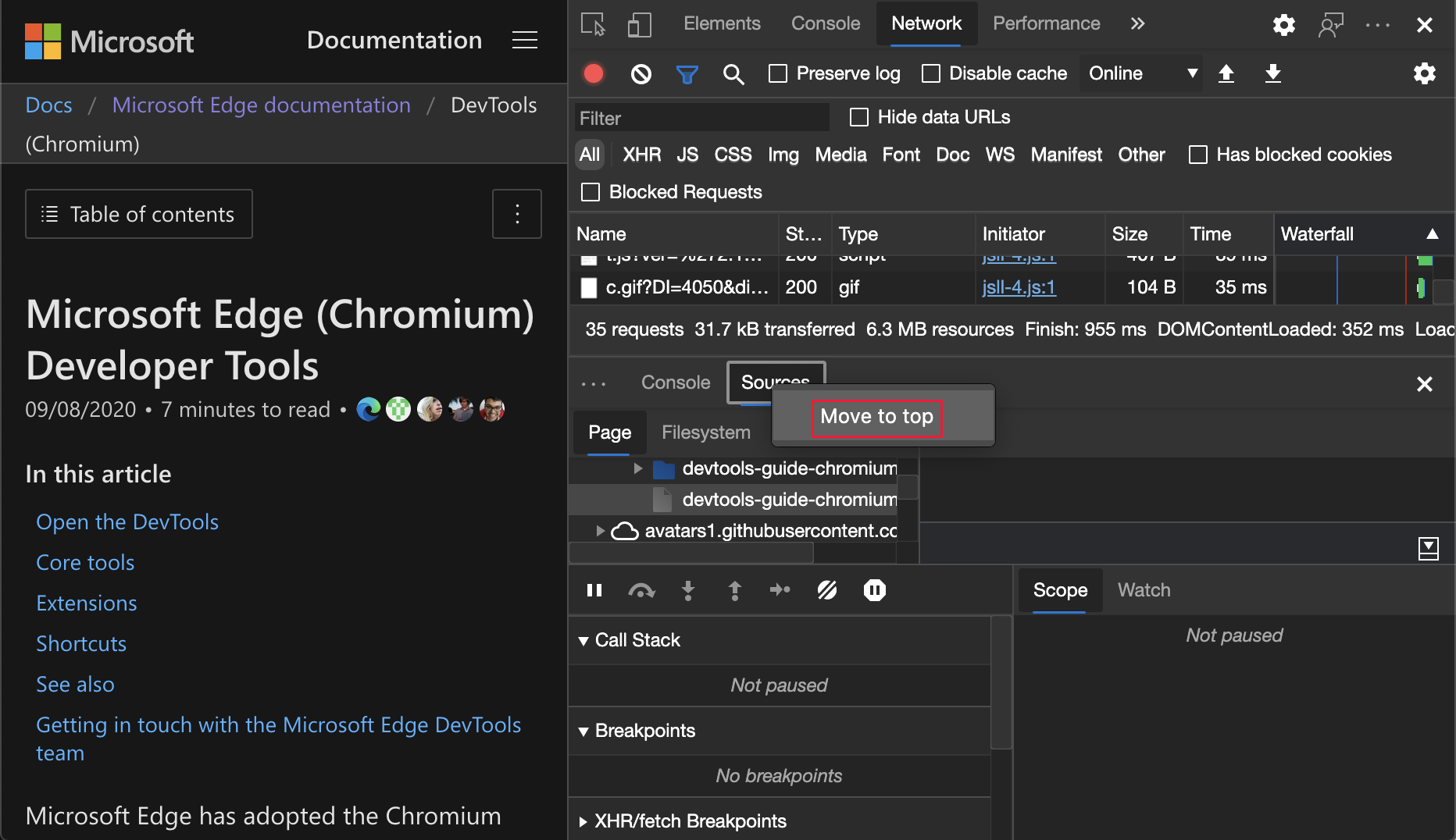
Историю этой функции в проекте с открытым кодом Chromium см. в разделе Проблема #1075732.
См. также:
- Средства панели действий и средства быстрого просмотра в разделе Сведения о списке инструментов
Сохранение и экспорт с помощью сетевой консоли
Теперь средство "Сетевая консоль" улучшило совместимость со схемами Postman версии 2.1 и OpenAPI версии 2 .
Средство сетевой консоли теперь поддерживает следующие действия:
- Сохранение и экспорт коллекций и сред.
- Изменение и экспорт наборов переменных среды в средстве сетевой консоли .
Введите имя новой среды:
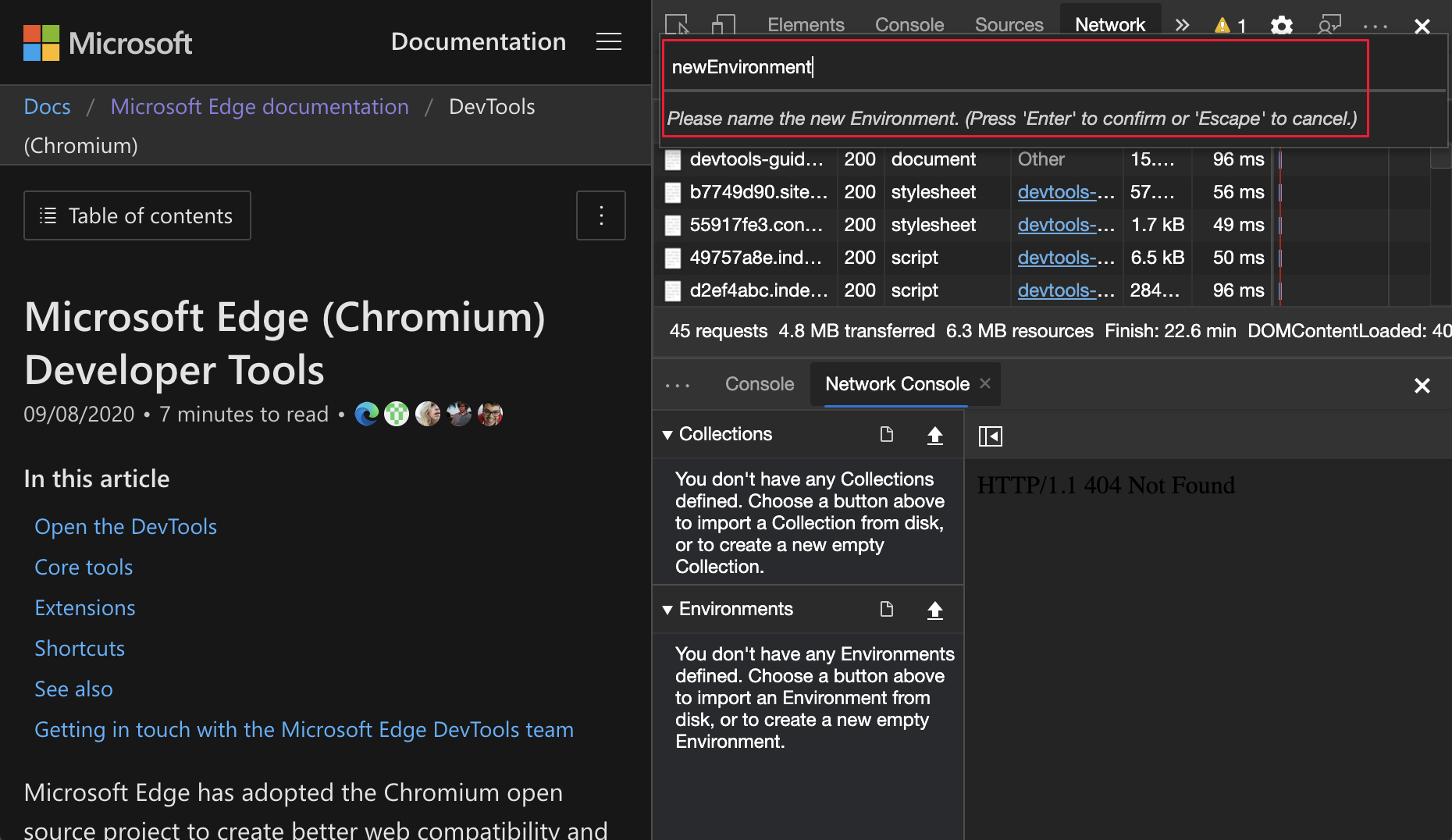
Выбор формата для новой среды:
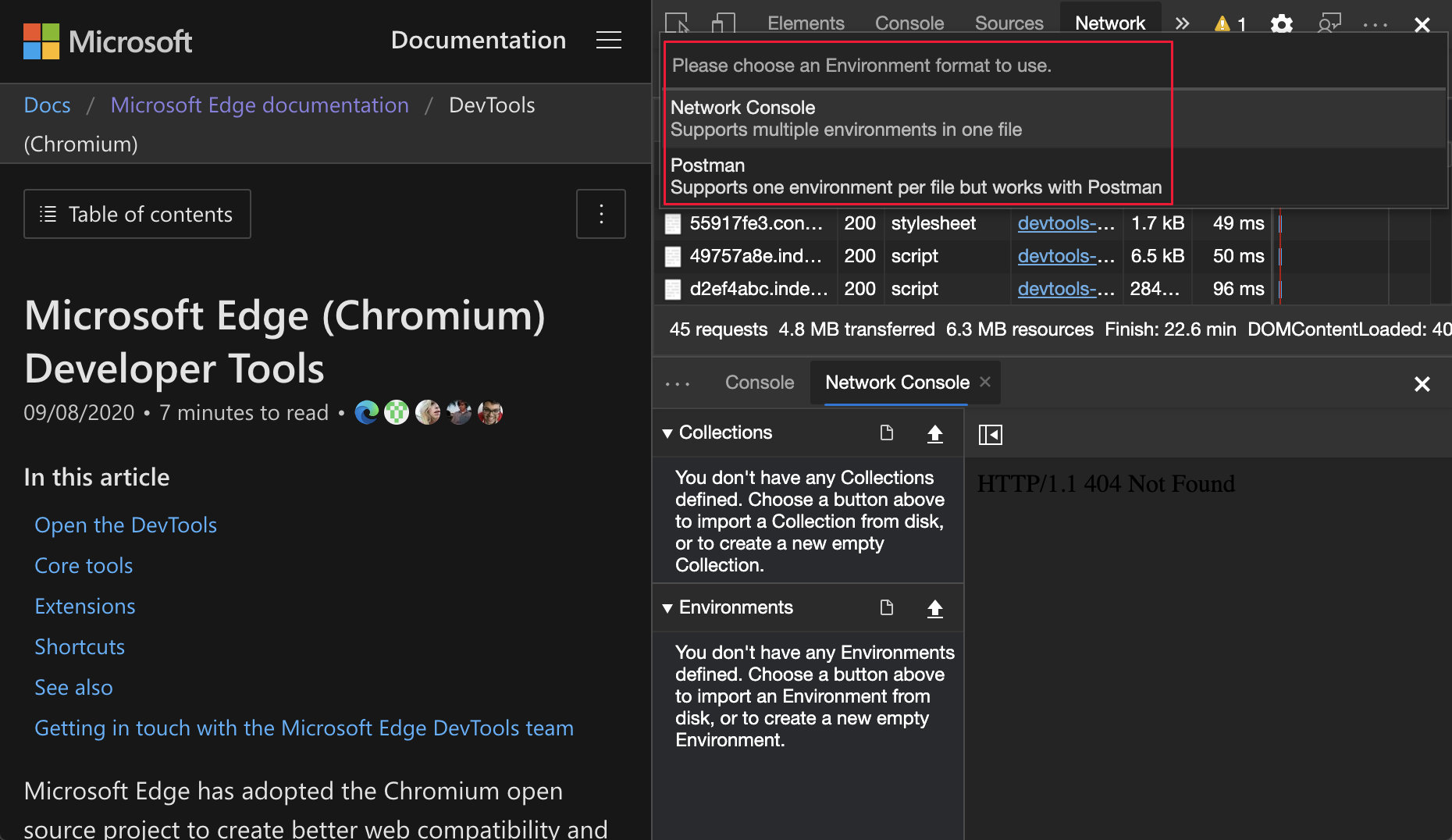
Обновление. Эта функция выпущена и больше не является экспериментальной.
См. также:
- Сохранение и экспорт коллекций, сред и переменных среды в статье Создание и отправка запросов веб-API с помощью средства "Сетевая консоль".
Сведения об истории в проекте Chromium с открытым кодом см. в разделе Проблема #1093687.
Улучшенные инструменты сетки CSS
Средства разработки Microsoft Edge теперь поддерживают следующие функции для проверки, просмотра и отладки таблиц CSS.
Отображение упрощенного наложения сетки с помощью средства "Проверка " или получение более подробных сведений с постоянными наложениями.
Чтобы включить постоянное наложение сетки, щелкните значок сетки рядом с элементом контейнера сетки в инструменте Элементы или щелкните сетку в средстве Макет .
Вы можете включить постоянное наложение для нескольких сеток.
Новый инструмент Макет позволяет легко переключать наложения сетки и настраивать внешний вид и содержимое для каждого из них.
Функции включены по умолчанию.
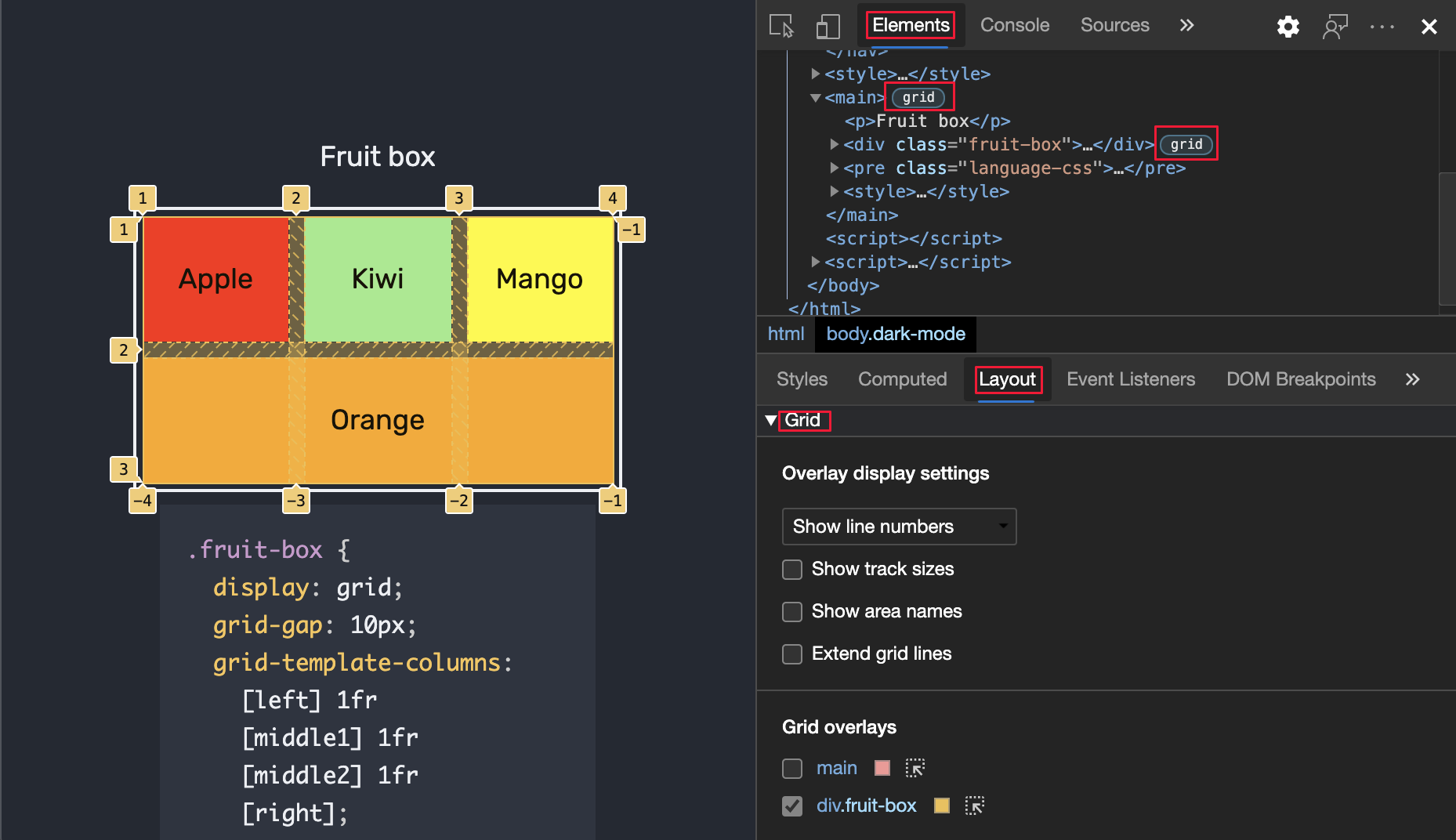
Обновление. Эта функция выпущена и больше не является экспериментальной.
См. также:
Историю проекта Chromium с открытым кодом см. в разделе Проблема #1047356.
Команда Разработчиков Microsoft Edge сотрудничает с командой Chrome DevTools и сообществом Chromium, чтобы добавить новые функции инструментов flexbox в DevTools. Обновления средств flexbox в проекте с открытым кодом Chromium см. в разделе Проблема #1136394.
Настройка сочетаний клавиш в параметрах
Теперь вы можете настроить сочетание клавиш для любого действия в средствах разработки. Начиная с Microsoft Edge версии 84, вы можете выбрать между Visual Studio Code и предустановками DevTools (по умолчанию) для сочетаний клавиш. Начиная с Microsoft Edge версии 87, вы можете дополнительно настраивать сочетания клавиш.
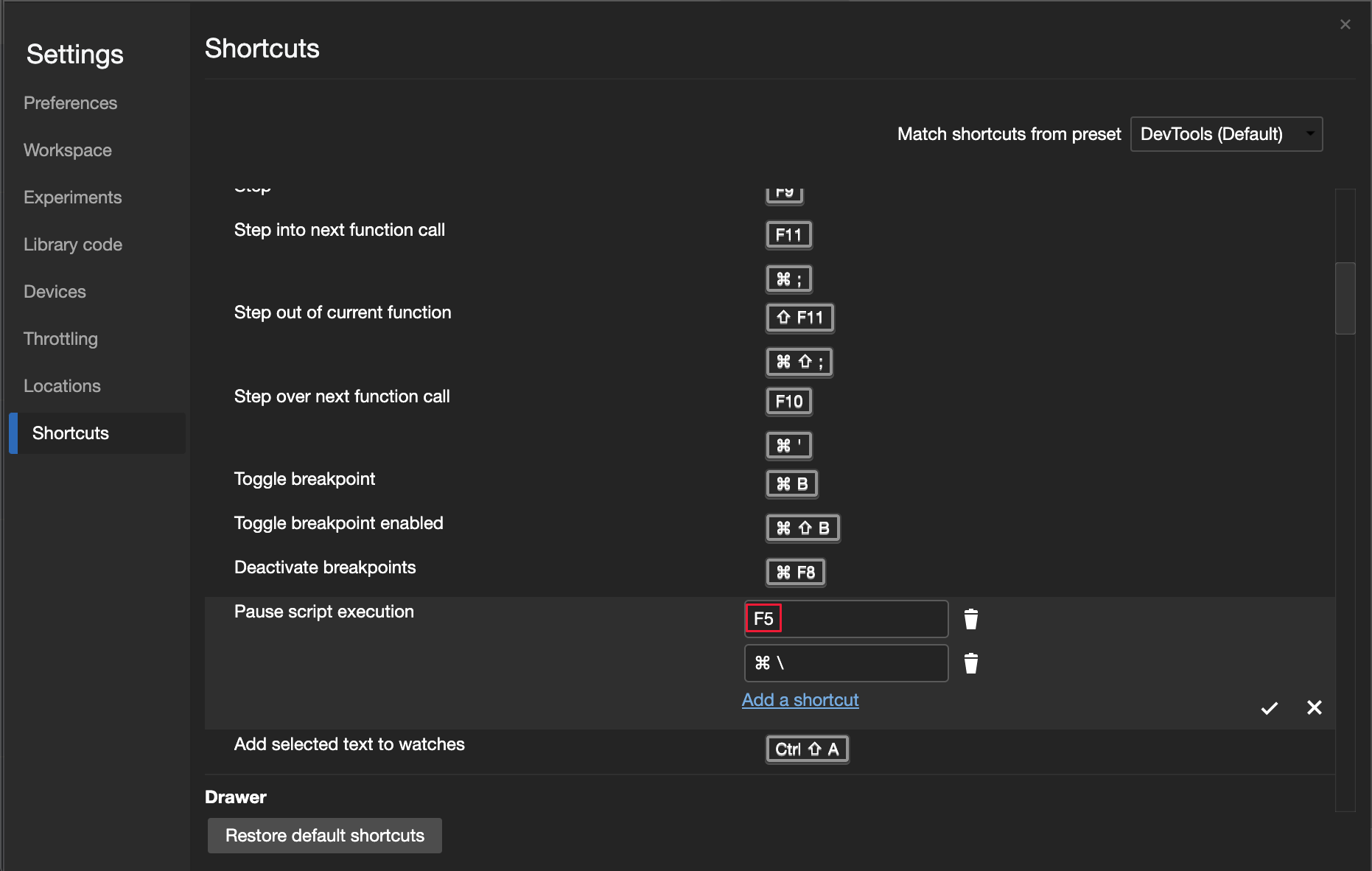
Обновление. Эта функция выпущена и больше не является экспериментальной.
См. также:
- Измените сочетание клавиш для действия DevTools в разделе Настройка сочетаний клавиш.
Журнал проекта Chromium с открытым кодом см. в разделе Проблема #174309.
Знакомство с расширением Microsoft Edge Tools for Visual Studio Code
Расширения Elements for Visual Studio Code и Network for Visual Studio Code теперь объединены в новое расширение Средств разработчика Microsoft Edge для Visual Studio Code . Используйте средства разработки Microsoft Edge для следующих действий, не выходя из Microsoft Visual Studio Code.
- Отладка модели DOM
- Изменение CSS
- Проверка сетевого трафика
С помощью расширения запустите Microsoft Edge, подключитесь к существующему экземпляру браузера или используйте браузер без головы непосредственно из редактора. Чтобы приступить к публикации и регистрации проблем с вашими отзывами об этом расширении, см. репозиторий средств разработчика Microsoft Edge для Visual Studio Code на сайте GitHub.
Использование расширения в режиме полного браузера:
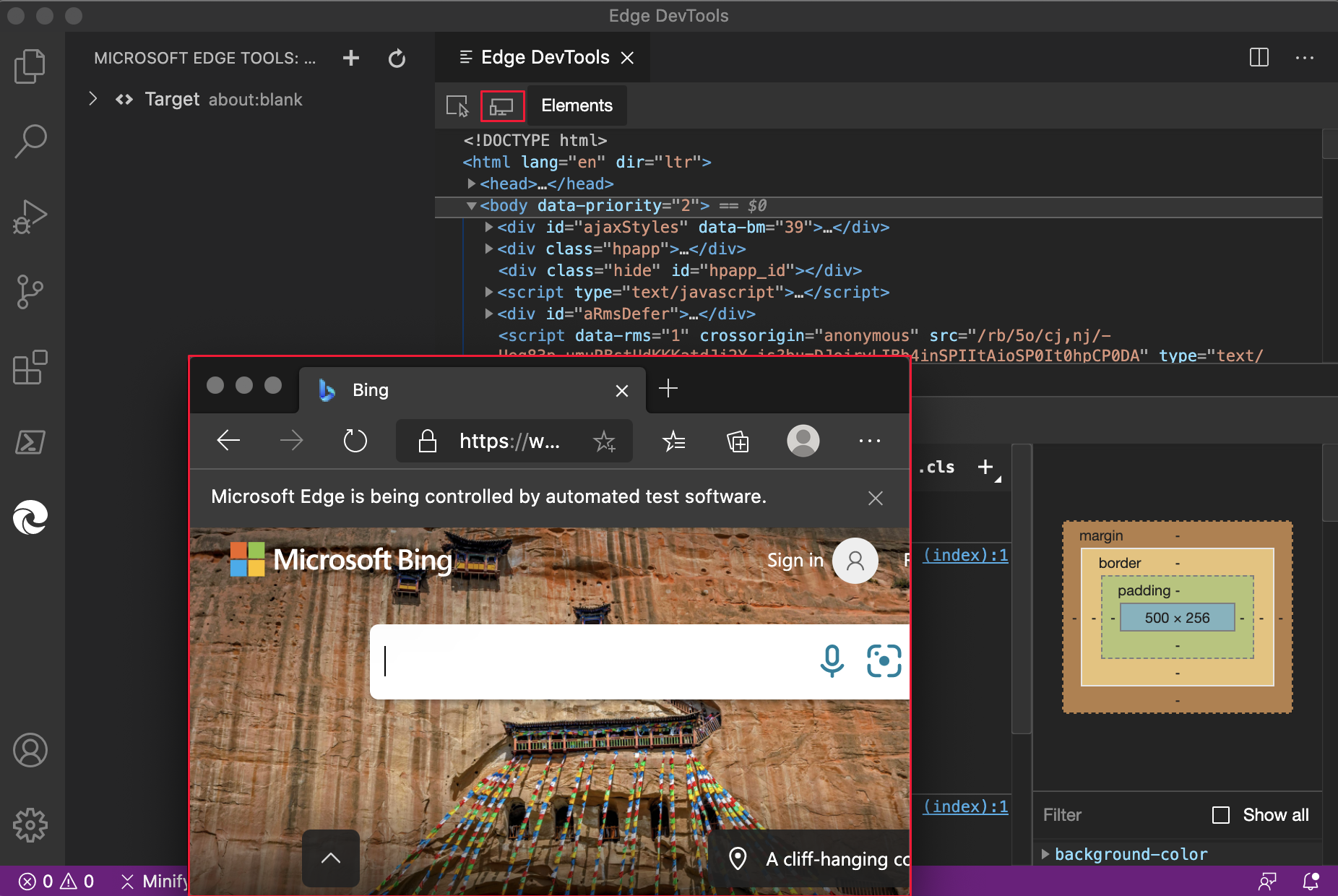
Использование расширения в режиме без головы:
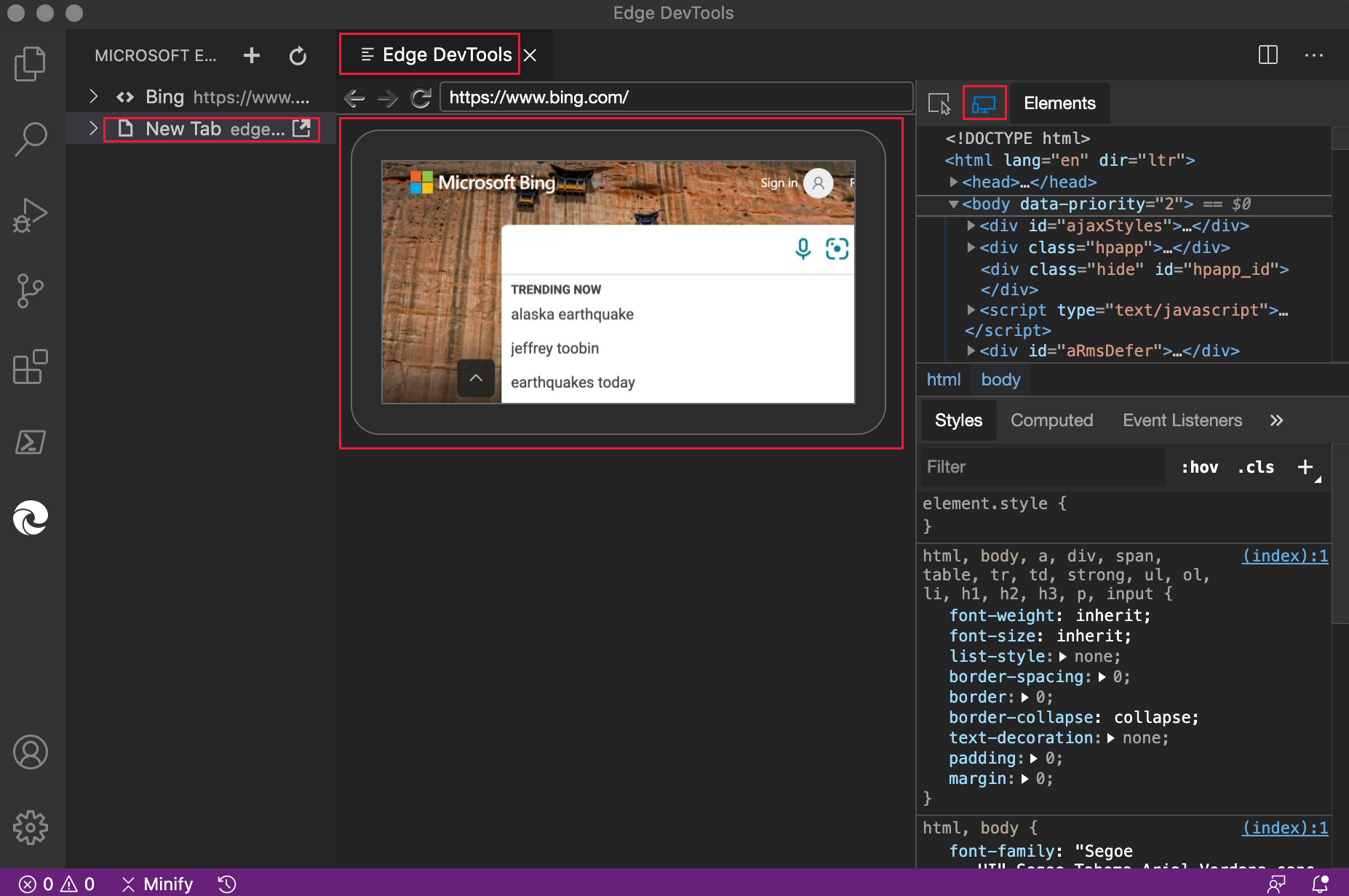
Дополнительные сведения см. в статье Расширение средств разработки Microsoft Edge для Visual Studio Code.
Объявления из проекта Chromium
В следующих разделах описываются дополнительные функции, доступные в Microsoft Edge, которые были добавлены в проект Chromium с открытым кодом.
Новое средство WebAuthn
В более ранних версиях Microsoft Edge не поддерживалась собственная отладка WebAuthn. Для тестирования веб-приложения с помощью API веб-проверки подлинности необходимы физические средства проверки подлинности. С помощью нового средства WebAuthn можно выполнить следующие действия без использования физических средств проверки подлинности:
- Эмулировать средства проверки подлинности.
- Настройка атрибутов средств проверки подлинности.
- Проверьте состояния аутентификаторов.
Вы можете эмулировать средства проверки подлинности и отлаживать API веб-проверки подлинности с помощью нового средства WebAuthn . Чтобы открыть средство WebAuthn, щелкните значок >Настройка и управление средствами разработки (...) Другие инструменты>WebAuthn. Обновления этой функции в режиме реального времени в проекте с открытым кодом Chromium см. в разделе Проблема #1034663.
Открытие средства WebAuthn :
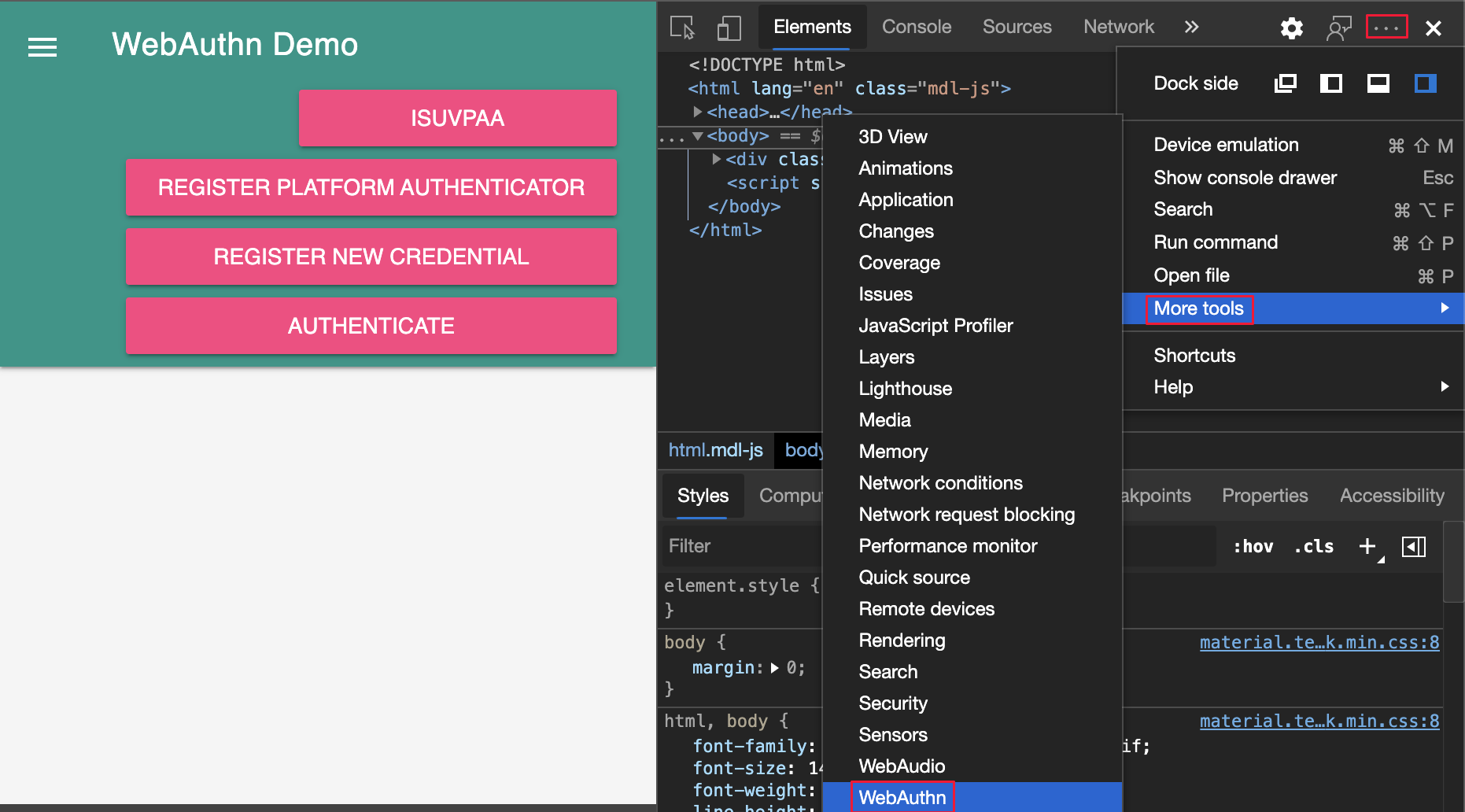
Средство WebAuthn :
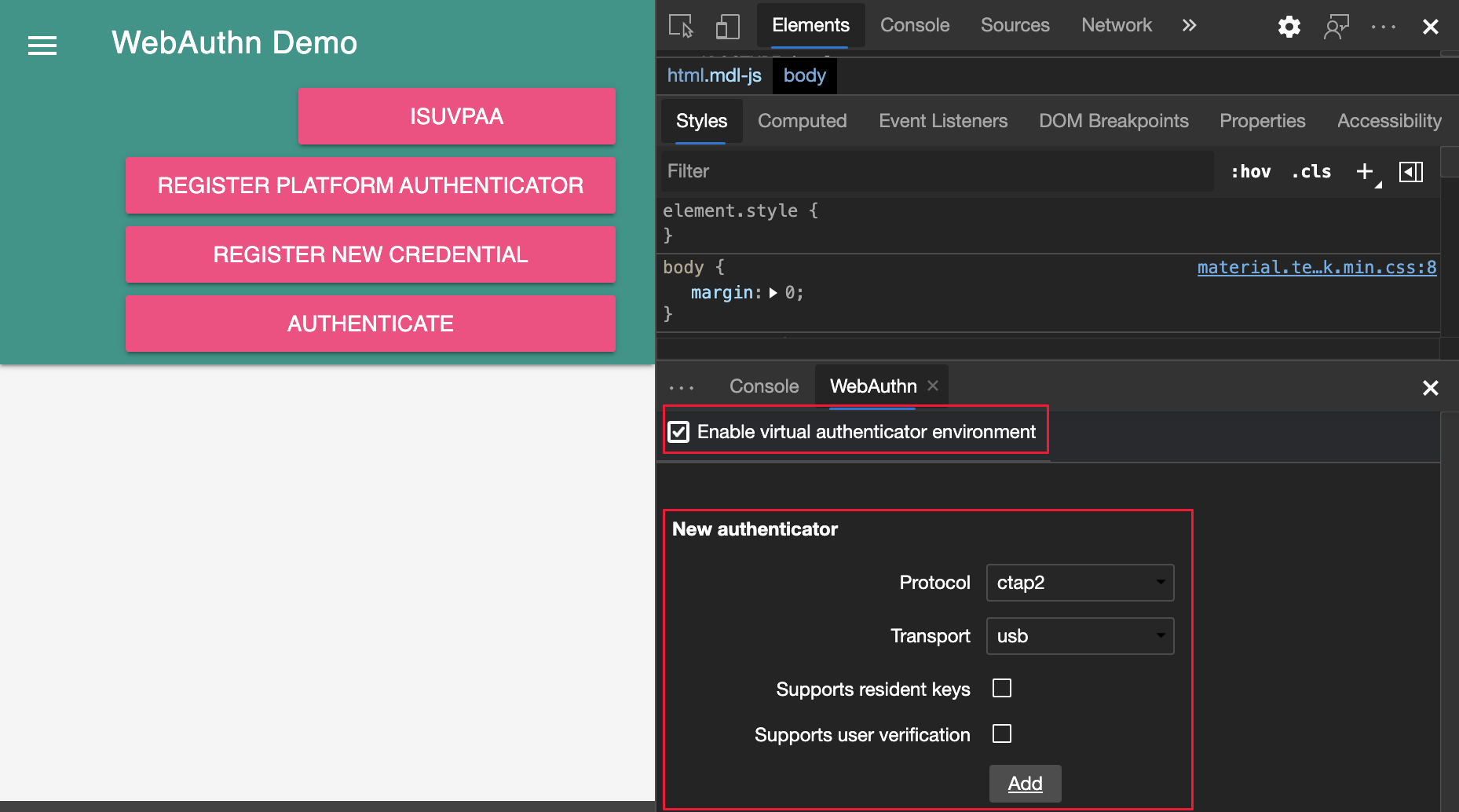
Дополнительные сведения см. в разделе Эмуляция аутентификаторов и отладка WebAuthn.
Обновления инструментов "Элементы"
См. также:
Просмотр панели "Вычисленная боковая панель" в области Стили
Переключите область Вычисленное в области Стили .
Вычисленная область в области Стили свернута по умолчанию. Чтобы отобразить или скрыть вычисленную панель в области Стили , нажмите кнопку Показать боковую панель вычисляемых стилей (![]() .
.
Открытие области вычисленной боковой панели :
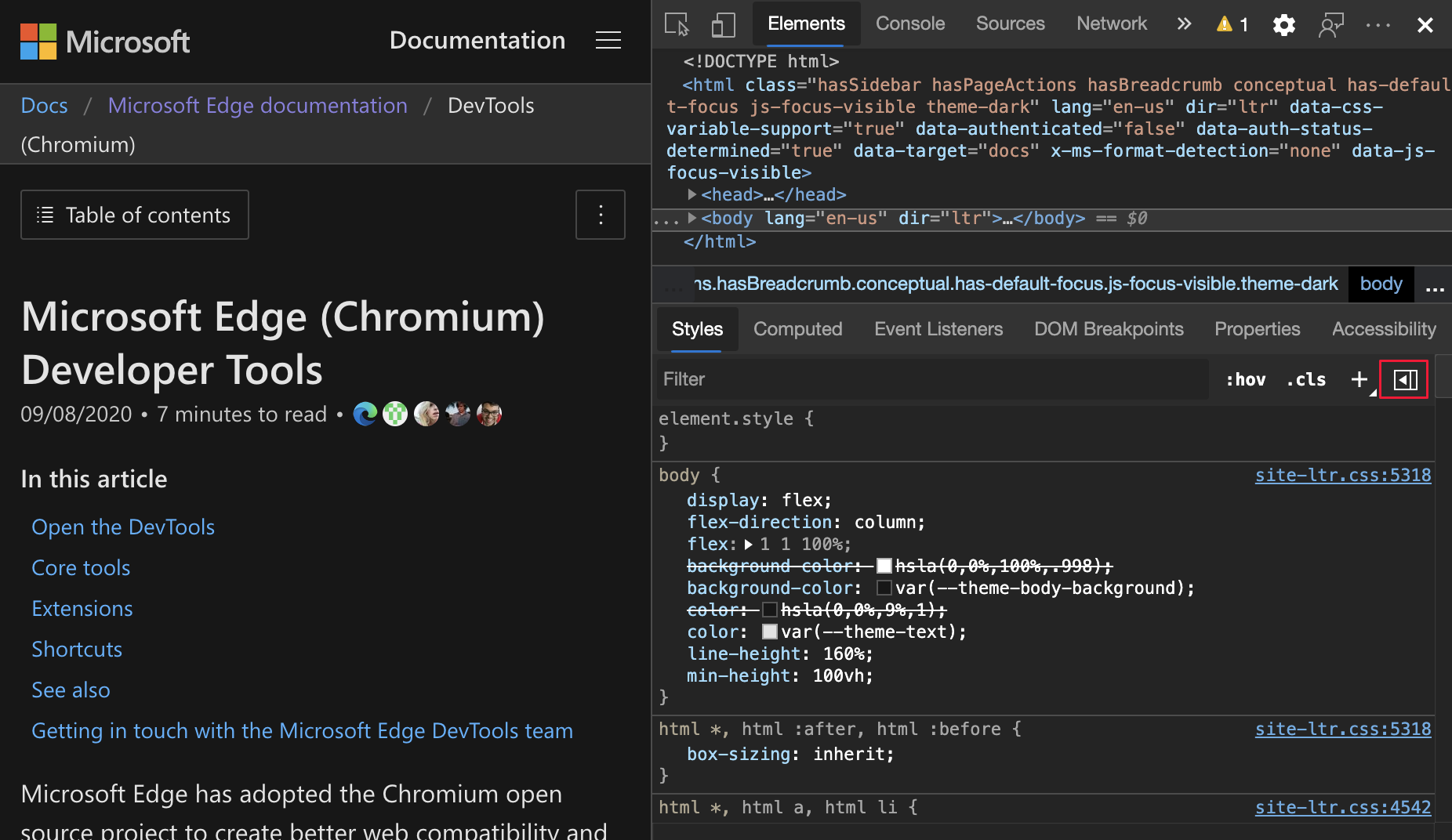
Область вычисленной боковой панели :
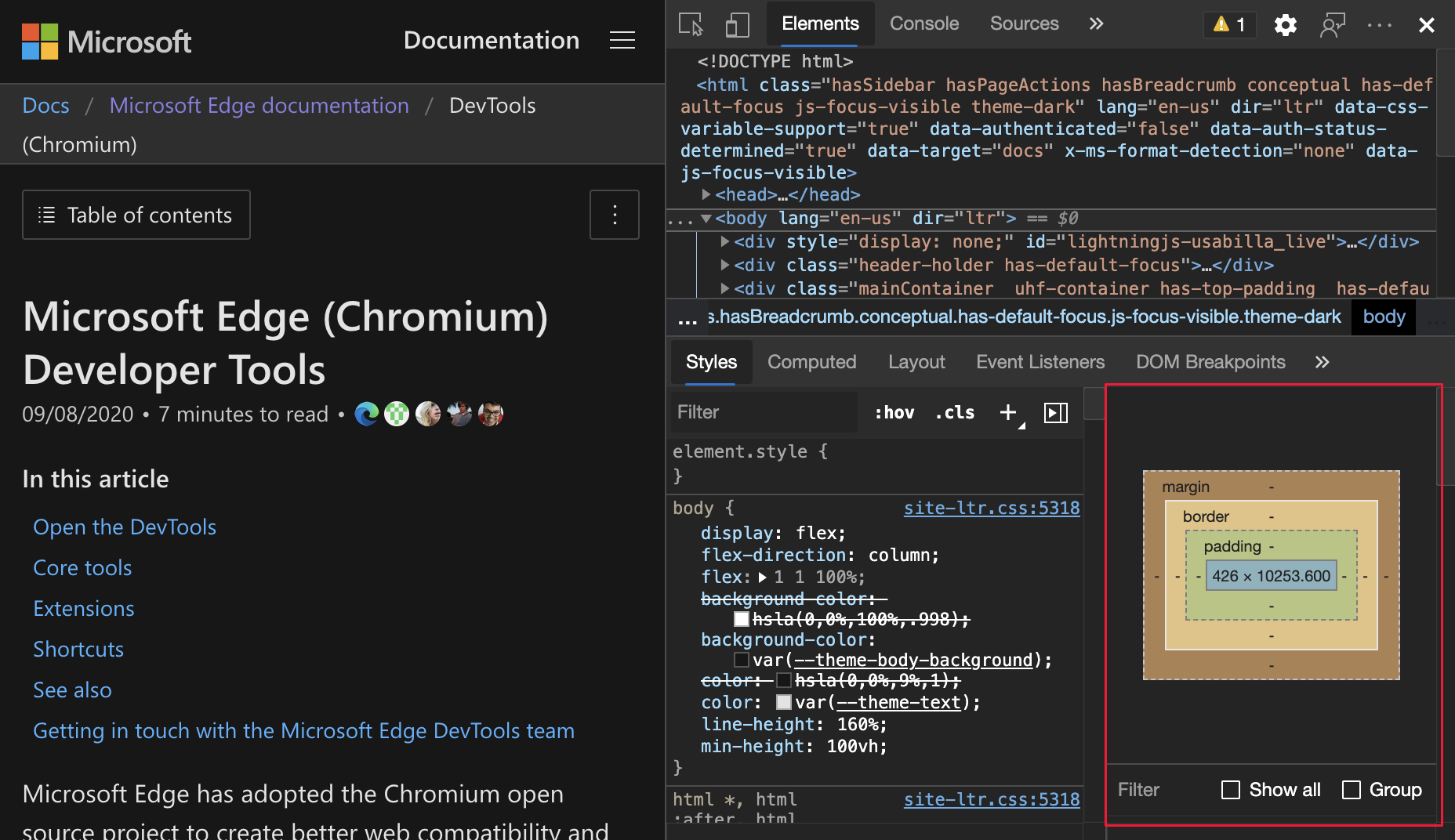
Сведения об обновлениях этой функции в проекте с открытым кодом Chromium в режиме реального времени см. в разделе Проблема #1073899.
См. также:
- Просмотр только css, который фактически применяется к элементу в справочнике по функциям CSS
Группирование свойств CSS в области "Вычислено"
Чтобы просмотреть примененный CSS с меньшей прокруткой, сгруппируйте свойства CSS по категориям в области Вычисление . Вы также можете выборочно сосредоточиться на наборе связанных свойств во время проверки CSS. В инструменте Элементы выберите элемент. Чтобы сгруппировать (или разгруппировать) свойства CSS, установите флажок Группировать .
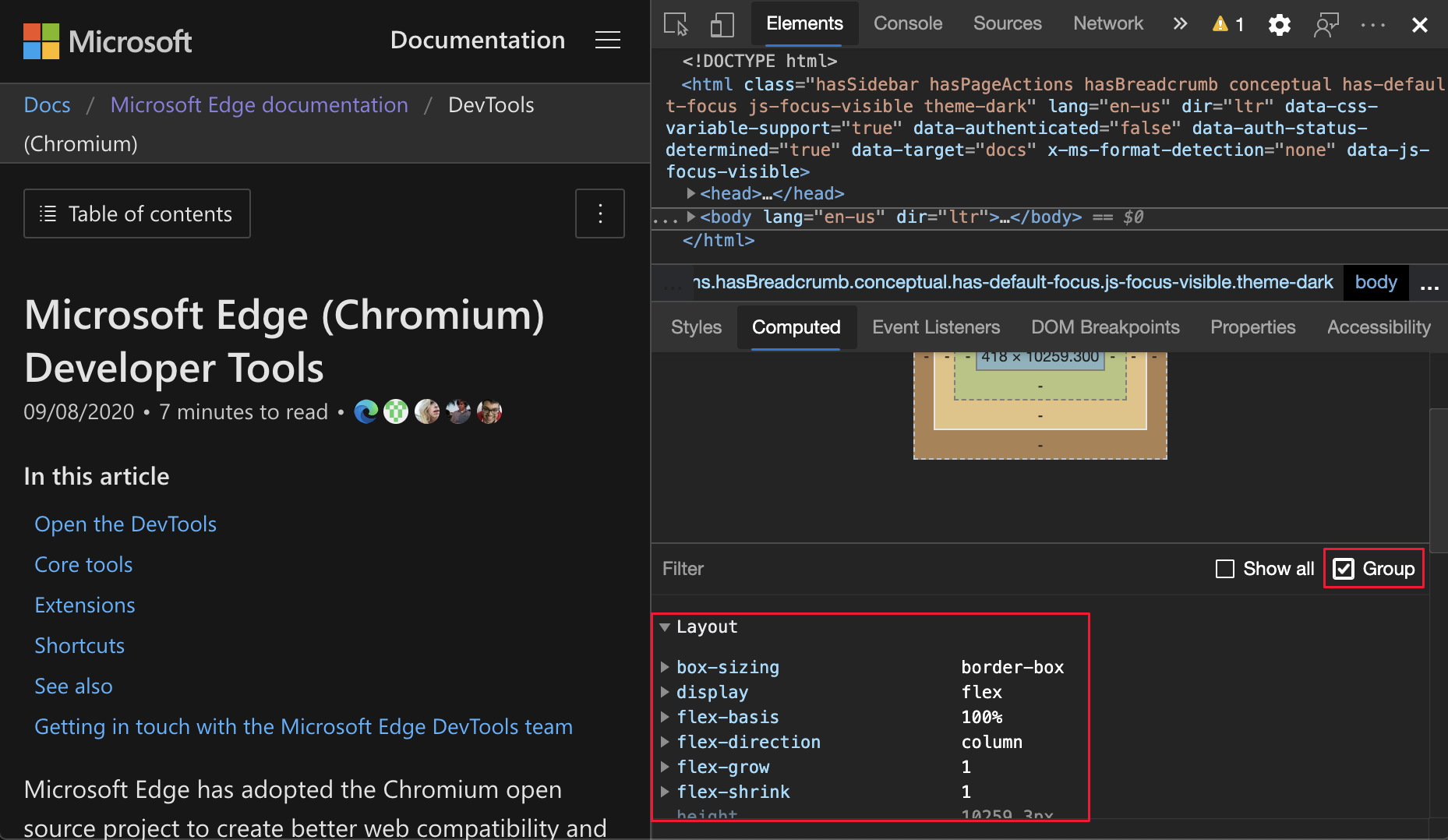
Обновления этой функции в проекте с открытым кодом Chromium в режиме реального времени см. в разделе Проблемы #1096230, #1084673 и #1106251.
См. также:
- Просмотр только css, который фактически применяется к элементу в справочнике по функциям CSS
Lighthouse 6.4 в инструменте Lighthouse
Инструмент Lighthouse в настоящее время работает Lighthouse 6.4. Полный список изменений см. в заметках о выпуске Lighthouse. Обновления этой функции в проекте с открытым кодом Chromium в режиме реального времени см. в разделе Проблема #772558.
См. также:
события performance.mark() в разделе "Синхронизация"
В разделе "Время выполнения" записи в средстве "Производительность " теперь помечается performance.mark()события. Чтобы попробовать эту функцию и измерить производительность кода JavaScript, добавьте performance.mark() в код события.
Следующий код добавляет start маркеры производительности до end и после for цикла:
performance.mark('start');
for (var i = 0; i < 1000; i+=7;){
console.log(i);
}
performance.mark('end');
Затем откройте средство "Производительность " и перейдите к разделу "Время " для записи кода JavaScript. Добавленные performance.mark() события теперь отображаются в записи.
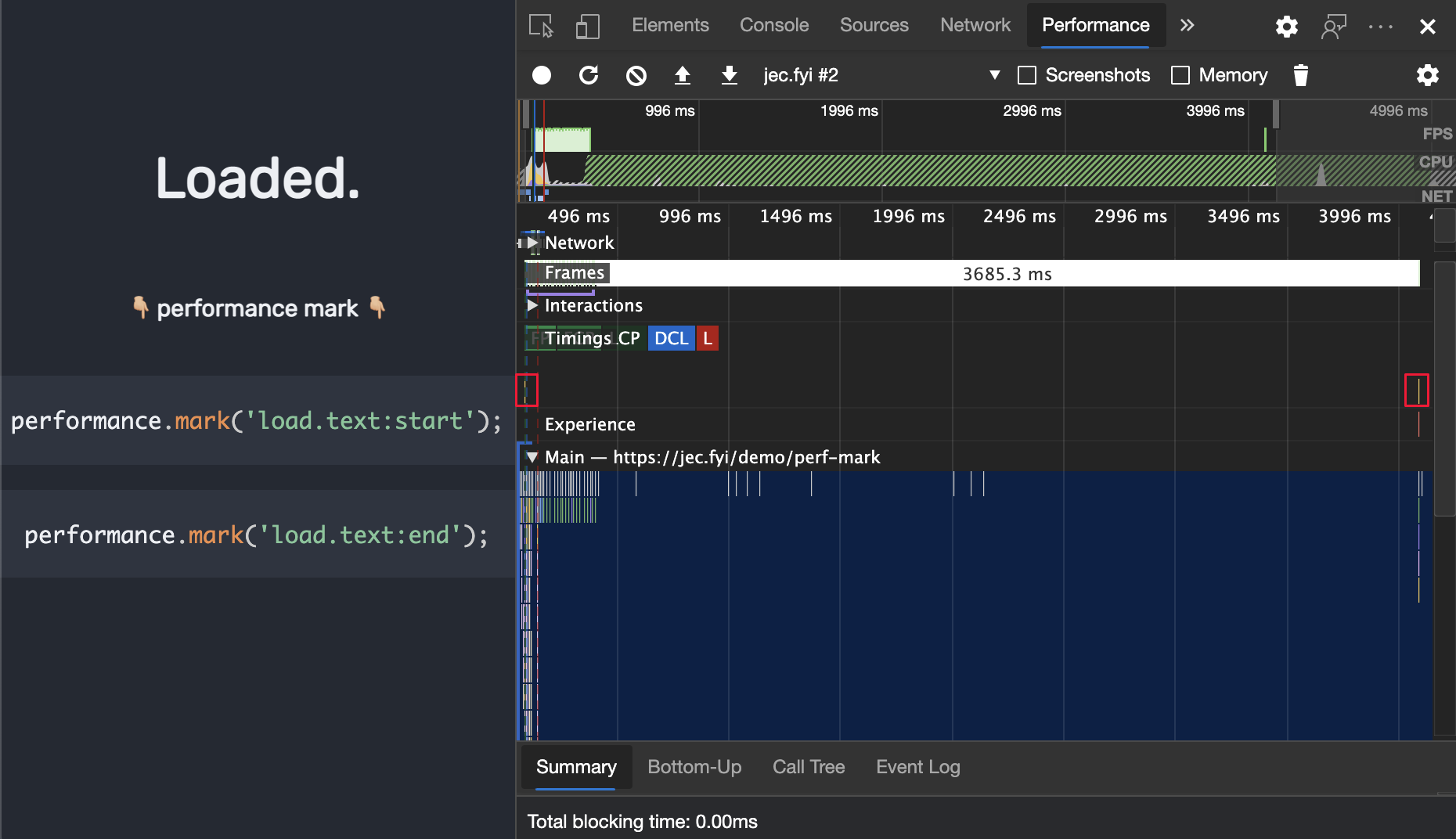
Новые фильтры типа ресурсов и URL-адресов в средстве "Сеть"
Используйте ключевые слова new resource-type и url в средстве "Сеть " для фильтрации сетевых запросов. Например, используйте resource-type:image , чтобы сосредоточиться на сетевых запросах, которые являются изображениями:

Дополнительные ключевые слова, такие как resource-type и url, см. в разделе Фильтрация запросов по свойствам.
Обновления этой функции в режиме реального времени в проекте с открытым исходным кодом Chromium см. в разделе Проблемы #1121141 и #1104188.
Обновления представления сведений о кадре
В средстве "Приложение " в списке страниц слева на нижней странице отображаются кадры, на которых часто отображается кадр с именем top.
Отображение отчетов COEP и COOP в конечную точку
В средстве "Приложение " в списке страниц слева на нижней странице отображаются кадры, на которых часто отображается кадр с именем top. Выберите кадр, чтобы просмотреть представление сведений о кадре, которое включает раздел Изоляция & безопасности .
В разделе Изоляция & безопасности на странице сведений о фрейме просмотрите конечную точку Политики внедрения встраивателя между источниками (COEP) и Политики открытия между источниками (COOP). reporting to
API отчетов определяет Report-To, который представляет собой новый http-заголовок, который позволяет указать конечные точки сервера, чтобы браузер отправлял предупреждения и ошибки.
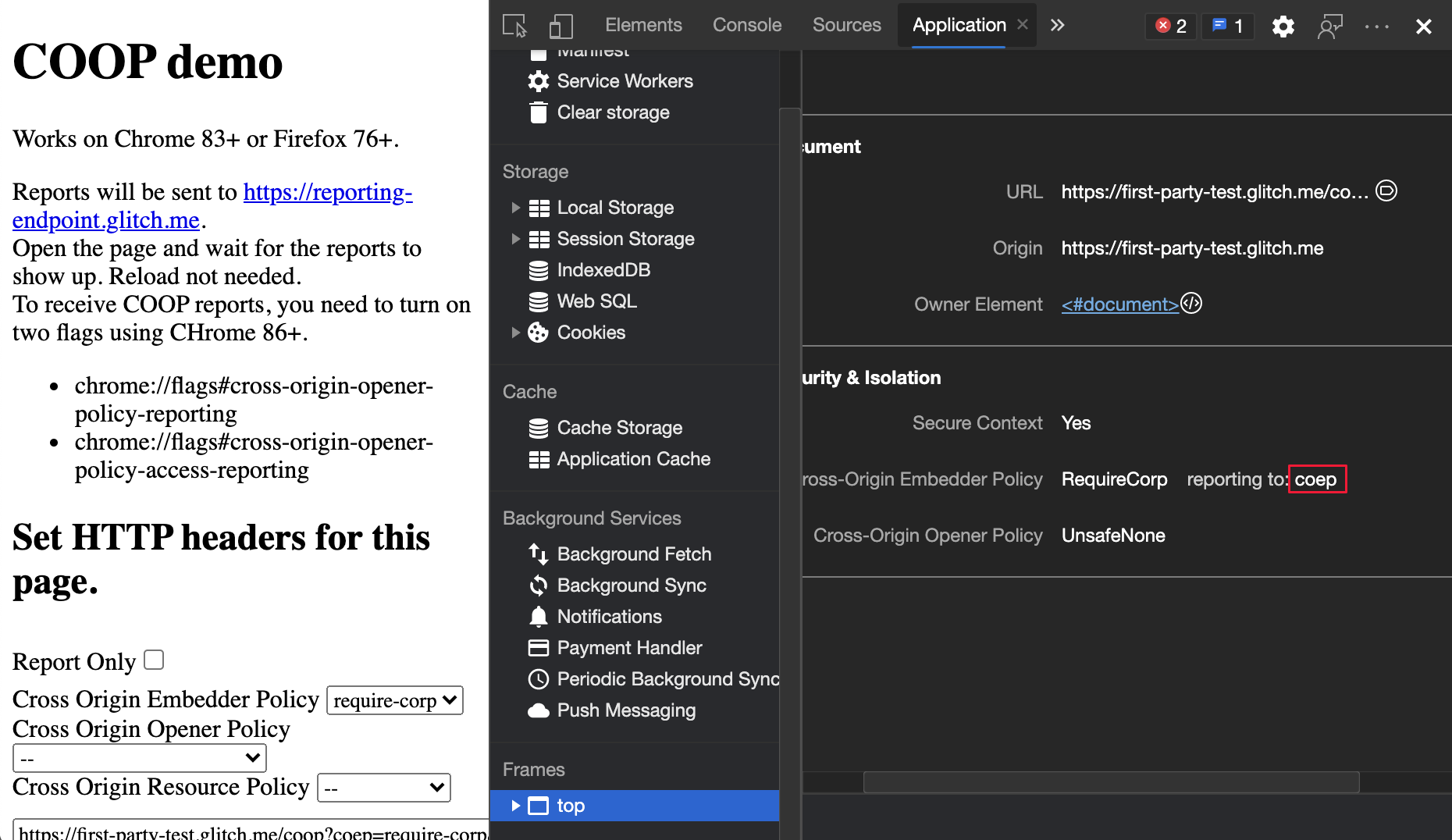
Сведения об обновлениях этой функции в режиме реального времени в проекте с открытым кодом Chromium см. в разделе Проблема #1051466.
См. также:
- Отображение сведений о фрейме открывателя для открытых окон в новых возможностях в средствах разработки (Microsoft Edge 88)
- Средство "Приложение" для управления хранилищем
Отображение режима только для отчетов COEP и COOP
В средстве "Приложение " в списке страниц слева на нижней странице отображаются кадры, на которых часто отображается кадр с именем top. Выберите кадр, чтобы просмотреть представление сведений о кадре, которое включает раздел Изоляция & безопасности .
В разделе Изоляция & безопасности на странице сведений о кадре теперь отображается report-only метка для COEP и COOP, которые настроены в report-only режим.
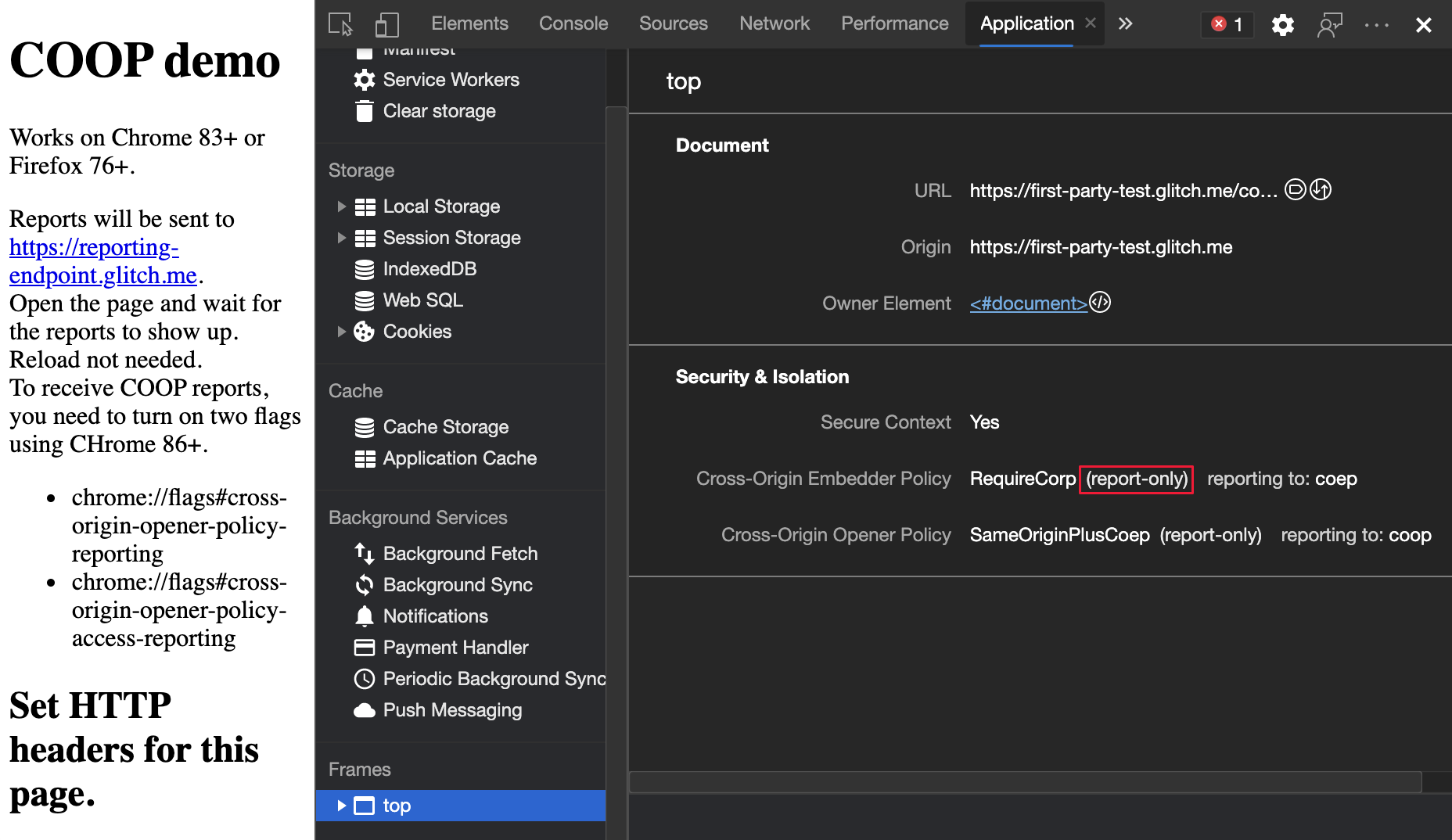
Сведения об обновлениях этой функции в режиме реального времени в проекте с открытым кодом Chromium см. в разделе Проблема #1051466.
См. также:
- Отображение сведений о фрейме открывателя для открытых окон в новых возможностях в средствах разработки (Microsoft Edge 88)
- Средство "Приложение" для управления хранилищем
Просмотр и устранение проблем с контрастностью цветов в средстве "Обзор CSS"
Теперь средство "Обзор CSS" отображает список элементов на странице с проблемами контрастности цветов. Пример проблемы с контрастностью цветов см. на странице Демонстрация "Обзор CSS" со специальными возможностями .
Чтобы просмотреть список элементов с цветовой контрастностью, на вкладке Проблемы с контрастностью щелкните Текст. Чтобы открыть элемент в инструменте Элементы , щелкните элемент в списке. Чтобы устранить проблемы с контрастностью, средства разработки Microsoft Edge автоматически предоставляют варианты цвета.
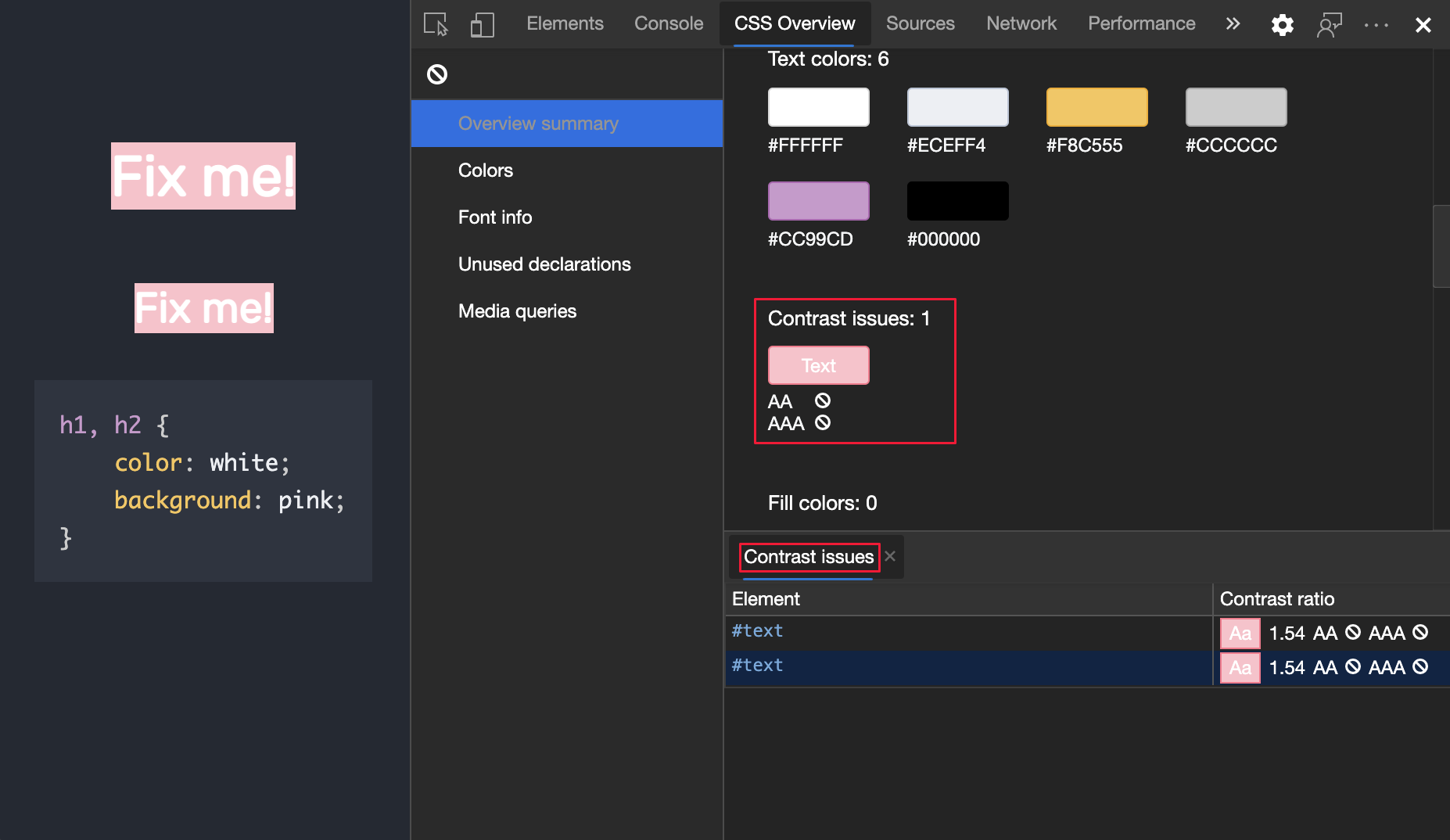
Обновление. Эта функция выпущена и больше не является экспериментальной.
См. также:
Историю проекта Chromium с открытым кодом см. в разделе Проблема #1120316.
Примечание.
Части этой страницы являются изменениями, основанными на работе, созданной и совместно используемой Google и используемой в соответствии с условиями, описанными в международной лицензии Creative Commons Attribution 4.0. Исходная страница находится здесь и автор Jecelyn Yeen (разработчик, Chrome DevTools).
 Эта работа лицензируется по международной лицензии Creative Commons Attribution 4.0.
Эта работа лицензируется по международной лицензии Creative Commons Attribution 4.0.
Кері байланыс
Жақында қолжетімді болады: 2024 жыл бойы біз GitHub Issues жүйесін мазмұнға арналған кері байланыс механизмі ретінде біртіндеп қолданыстан шығарамыз және оны жаңа кері байланыс жүйесімен ауыстырамыз. Қосымша ақпаратты мұнда қараңыз: https://aka.ms/ContentUserFeedback.
Жіберу және пікірді көру